Masalah keyboard laptop terkunci sering kali membuat frustrasi. Fungsi laptop yang bergantung pada keyboard tentu akan terganggu jika perangkat keras ini tidak dapat digunakan. Artikel ini akan membahas penyebab utama dan cara praktis untuk mengatasi keyboard laptop terkunci, termasuk solusi darurat yang dapat diterapkan sementara.
Daftar isi
Mengapa Keyboard Laptop Bisa Terkunci?

Sebelum mengetahui cara mengatasi keyboard laptop terkunci, penting untuk memahami penyebabnya. Salah satu penyebab utamanya adalah adanya debu atau kotoran yang mengganjal tombol. Menurut Lifewire, debu yang menyelinap ke sela-sela tombol dapat membuat keyboard tidak merespons karena sentuhan tidak sampai ke motherboard.
Selain itu, beberapa laptop dilengkapi fitur penguncian keyboard bawaan yang dapat aktif secara sengaja atau tidak sengaja. Biasanya, fitur ini diaktifkan melalui kombinasi tombol tertentu.
Tidak jarang, masalah pada driver keyboard juga menjadi penyebab utama keyboard laptop terkunci, terutama jika driver tersebut sudah usang atau rusak.
Cara Membuka Keyboard Laptop yang Terkunci
Jika Anda mengalami masalah keyboard laptop terkunci, berikut adalah beberapa cara yang bisa Anda coba untuk mengatasinya:
Membersihkan keyboard laptop

Debu dan kotoran yang menumpuk di sela-sela tombol adalah penyebab utama keyboard laptop terkunci. Untuk mengatasi ini, Anda bisa membersihkan keyboard secara menyeluruh. Gunakan udara bertekanan untuk meniup debu atau gunakan kuas kecil untuk membersihkan sela-sela tombol. Pastikan laptop dalam keadaan mati saat pembersihan untuk menghindari kerusakan lebih lanjut.
Jika kotoran sulit dijangkau atau menghalangi tombol sepenuhnya, pertimbangkan untuk meminta bantuan teknisi profesional agar keyboard dibersihkan dengan alat khusus.
Gunakan tombol pintasan untuk membuka lock keyboard
Banyak laptop memiliki fitur pengunci keyboard yang dapat diaktifkan melalui kombinasi tombol tertentu. Kombinasi tombol ini bervariasi tergantung merek dan model laptop. Beberapa kombinasi yang umum adalah:
- Shift + Num Lock
- Fn + F11
- Fn + Scroll Lock
Cobalah masing-masing kombinasi ini dan periksa apakah keyboard kembali berfungsi. Jika tidak berhasil, cek buku panduan laptop Anda untuk mengetahui kombinasi tombol yang tepat.
Atur ulang pengaturan keyboard di laptop

Pengaturan keyboard yang aktif secara tidak sengaja, seperti fitur Filter Keys, bisa menjadi penyebab keyboard laptop terkunci. Untuk mematikan fitur ini:
- Arahkan kursor laptop ke logo Windows di pojok kiri bawah, lalu klik.
- Pada kolom pencarian, ketik Control Panel dan tekan Enter.
- Pilih menu Ease of Access dari daftar yang tersedia.
- Masuk ke pengaturan Keyboard.
- Cari opsi Filter Keys, lalu hilangkan tanda centang di sebelahnya.
- Klik tombol OK untuk menyimpan perubahan.
Setelah pengaturan disesuaikan, coba gunakan keyboard untuk memastikan masalah telah teratasi.
Perbarui atau instal ulang driver keyboard
Driver keyboard yang rusak atau usang sering menjadi penyebab keyboard laptop terkunci. Anda dapat memperbarui atau menginstal ulang driver dengan langkah berikut:
- Klik ikon Windows di pojok kiri bawah layar
- Cari dan buka Control Panel menggunakan kolom pencarian.
- Pilih menu Device Manager dari daftar opsi.
- Cari bagian Keyboard, klik kanan pada nama perangkat, lalu pilih Update Driver Software.
- Pilih opsi Search Automatically for Updated Driver Software untuk memulai pembaruan.
- Tunggu hingga proses selesai. Setelah itu, restart laptop Anda agar driver yang diperbarui dapat berfungsi optimal.
Jika pembaruan tidak berhasil, coba instal ulang driver keyboard dengan langkah yang sama.
Gunakan alternatif sementara
Jika langkah-langkah di atas belum berhasil, Anda bisa menggunakan solusi sementara seperti:
- Keyboard On Screen: Keyboard virtual yang tersedia di sistem operasi Windows dapat diaktifkan melalui menu Accessories.
- Keyboard eksternal: Sambungkan keyboard eksternal melalui USB atau Bluetooth untuk melanjutkan aktivitas Anda tanpa hambatan.
Kapan Harus Membawa Laptop ke Teknisi?
Jika keyboard laptop terkunci masih tidak dapat digunakan setelah mencoba semua langkah di atas, kemungkinan masalahnya lebih serius. Anda mungkin memerlukan bantuan teknisi untuk memeriksa perangkat keras atau mengganti keyboard. Tanda-tanda yang menunjukkan perlunya bantuan teknisi meliputi:
- Tombol terasa longgar atau rusak.
- Keyboard tidak merespons sama sekali meski telah dibersihkan.
- Laptop menunjukkan pesan error terkait perangkat keras.
Kesimpulan
Masalah keyboard laptop terkunci memang mengganggu, tetapi biasanya dapat diatasi dengan langkah-langkah sederhana seperti membersihkan keyboard, menyesuaikan pengaturan, atau memperbarui driver. Jika masalahnya lebih kompleks, menggunakan keyboard eksternal atau membawa laptop ke teknisi adalah solusi terbaik.
Dengan memahami penyebab dan solusinya, Anda dapat mengatasi masalah ini dengan lebih percaya diri. Pastikan untuk merawat keyboard secara rutin agar tetap dalam kondisi baik dan masalah serupa tidak terjadi di kemudian hari.


















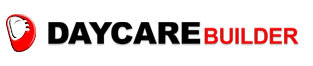
Leave a Comment